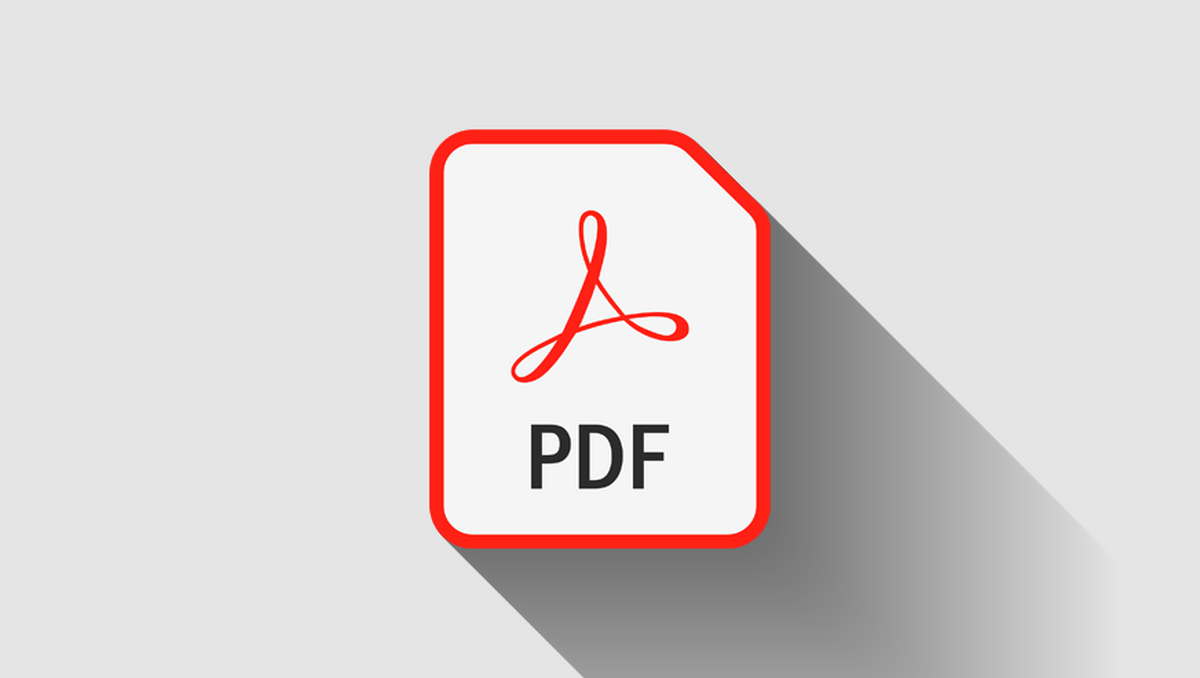
تقی حسن زاده، پایگاه خبری دانا، سرویس دانش و فناوری؛ در سالهای نهچندان دور کامپیوترها بهطور گسترده برای ویرایش و خواندن متنهای دیجیتال بهکار میرفتند و هیچ جایگزینی نیز برای آن وجود نداشت. با ظهور گوشیهای هوشمند و قابلیتهای خیرهکنندهشان بهتدریج بسیاری از غیرممکنها ممکن شد و حالا میتوان گوشیها را نوعی کامپیوتر جیبی بهحساب آورد که از پس هر کاری بر میآیند. امروزه میتوان بهراحتی با گوشیهای اندرویدی یا آیفون متون مختلف را ویرایش یا مطالعه کرد و آنها را بهاشتراک گذاشت.
فرمت PDF یکی از مشهورترین قالبهای فایلهای متنی است که علاوهبر رواج فراوان، بهراحتی و با سرعت زیاد در اکثر دستگاهها قابل استفاده است. PDF بهترین فرمتی است که برای خواندن و اشتراکگذاری متون استفاده میشود؛ چراکه بسیاری از محدودیتها و پیشنیازهای اجرای فایل در دستگاههای مختلف را ندارد؛ بنابراین، تبدیل فایلهای متنی Word به PDF میتواند بسیار کاربردی باشد.
برای تبدیل فایلهای متنی ورد به PDF در اندروید و آیفون میتوانید از برنامههای ویرایش متن یا اپلیکیشن تبدیل مستقیم استفاده کنید که تفاوت خاصی ندارند. در ادامه بهترین برنامههای تبدیل فایل Word به PDF را همراه با آموزش نحوهی انجام آن معرفی میکنیم.
تبدیل مستقیم ورد به پیدیاف در اندروید با اپلیکیشن Word to PDF Converter
اپلیکیشن Word to PDF Converter با بیش از ده میلیون نصب فعال، پراستفادهترین برنامهی تبدیل فایل ورد به پیدیاف و برعکس در گوشیهای اندرویدی است. این اپلیکیشن بهطور مستقیم و بدون نیاز به بازکردن فایلهای ورد و PDF ، در سریعترین زمان آنها را به یکدیگر تبدیل میکند.
برای تبدیل فایل ورد به پیدیاف با این اپلیکیشن مراحل زیر را طی کنید:
- ابتدا اپلیکیشن Word to PDF Converter را دانلود و نصب کنید.
- پس از بازکردن برنامه، دکمهی Choose File را فشار دهید.
- فایل متنی مدنظرتان را انتخاب کنید.
- دکمهی Convert Now را لمس کنید و مدتی منتظر بمانید.
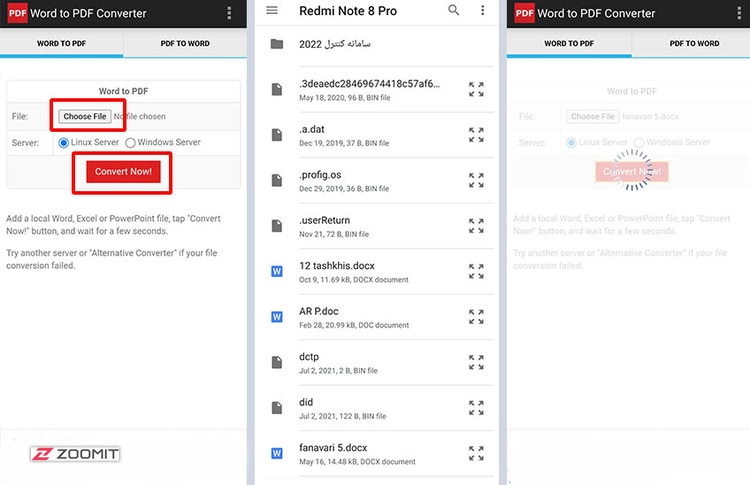
- پس از تبدیل فایل، با کلیک روی لینک زیر کادر Output File میتوانید آن را دانلود و استفاده کنید.
همچنین درصورتی که تبدیل انجام نشد، میتوانید از گزینهی جایگزین اپلیکیشن مذکور استفاده کنید. به این منظور:
- آیکون سهنقطه در بالای اپلیکیشن را لمس کنید تا منو باز شود.
- گزینهی Alternative Converter را انتخاب کنید.
- با لمس دکمهی Choose File، فایل ورد را از حافظهی گوشی انتخاب کنید.
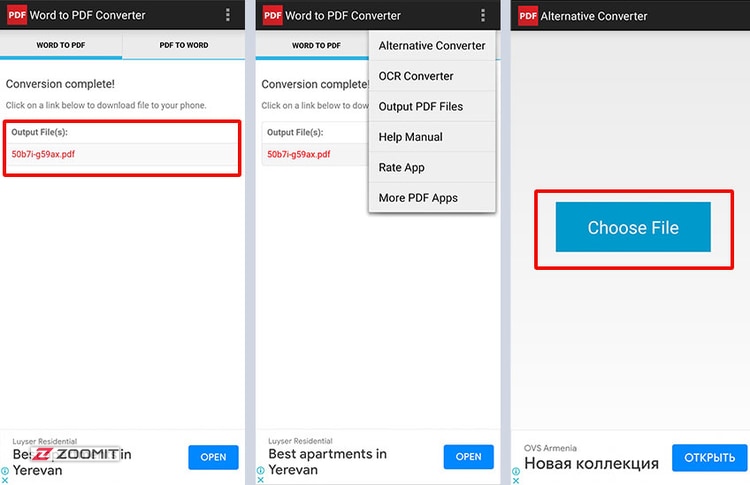
- مدتی منتظر بمانید تا تبدیل انجام شود.
- روی Open File کلیک کنید تا فایل پیدیاف باز شود.
همچنین، میتوانید ازطریق گزینهی Output PDF Files در منوی اپلیکیشن، به کلیهی فایلهای پیدیاف تبدیلشده دسترسی پیدا کنید.
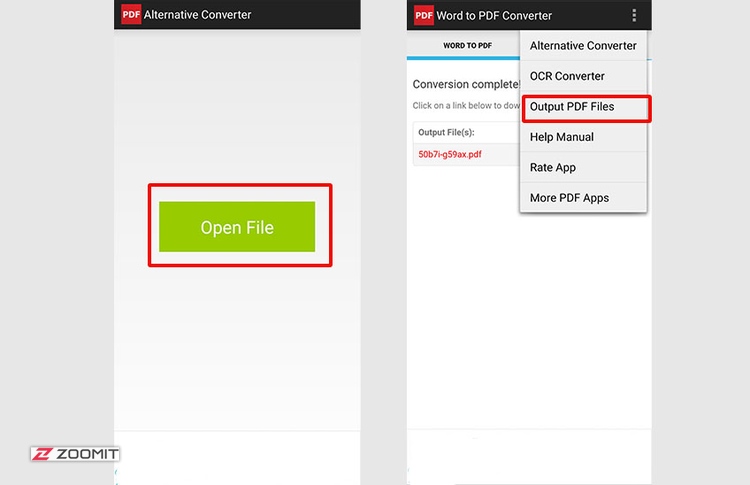
تبدیل ورد به پیدیاف با اپلیکیشن OfficeSuite
OfficeSuite یکی از اپلیکیشنهای قدرتمند و مشهور نوشتن و ویرایش فایلهای متنی در موبایل است. این اپلیکیشن نهتنها امکان نوشتن متون در گوشیهای آیفون و اندروید را فراهم میکند، بلکه امکان ذخیرهکردن فایلها با فرمتهای مختلفی همچون docx و PDF نیز وجود دارد. برای تبدیل فایلهای ورد به پیدیاف با OfficeSuite مراحل زیر را دنبال کنید:
- در صورتی که OfficeSuite روی گوشی نصب نیست، آن را دانلود و نصب کنید:
- اپلیکیشن را باز کنید.
- با لمس آیکون همبرگری بهشکل سهخط روی هم، وارد منو شوید.
- برای بازکردن فایل متنی مدنظر، گزینهی Open را لمس کنید.
- از پیغام Browe with File Commander با لمس NOT NOW عبور کنید.
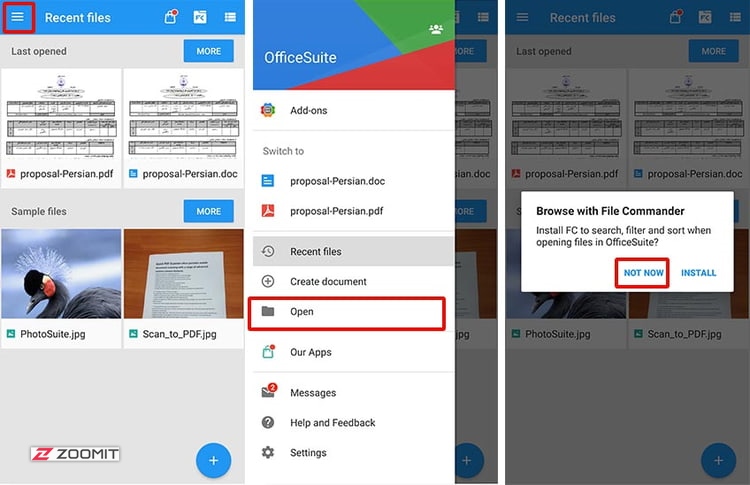
- محل ذخیرهی فایل را انتخاب کنید.
اگر فایل روی حافظهی ذخیرهسازی گوشی باشد، باید گزینهی Internal shared storage را انتخاب کنید.
- فایل متنی وُرد را پیدا و روی آن کلیک کنید تا باز شود.
- پس از بازشدن فایل ورد، روی آیکون سهنقطه در نوار بالایی کلیک کنید تا منو باز شود.
- گزینهی Export to PDF را لمس کنید.
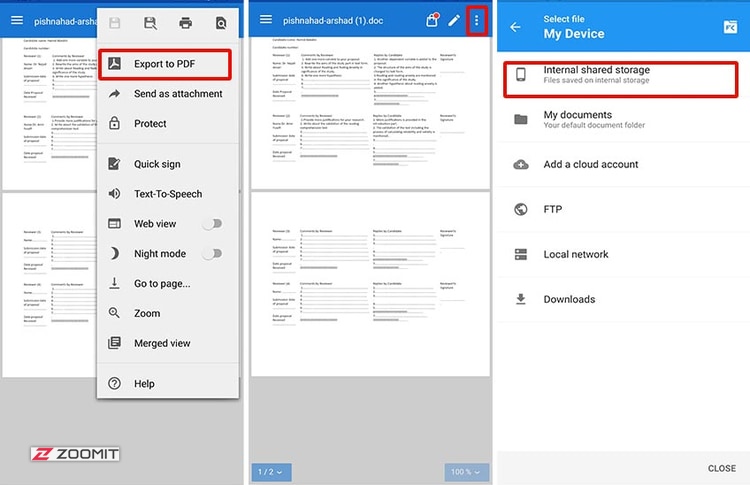
حالا، فایل شما با فرمت PDF باز میشود و میتوانید آن را ذخیره کنید یا بهاشتراک بگذارید.
- برای ذخیرهکردن فایل، در صفحهی بازشده روی آیکون سهنقطه کلیک کنید.
- آیکون ذخیره را بهشکل دیسک فلاپی لمس کنید.
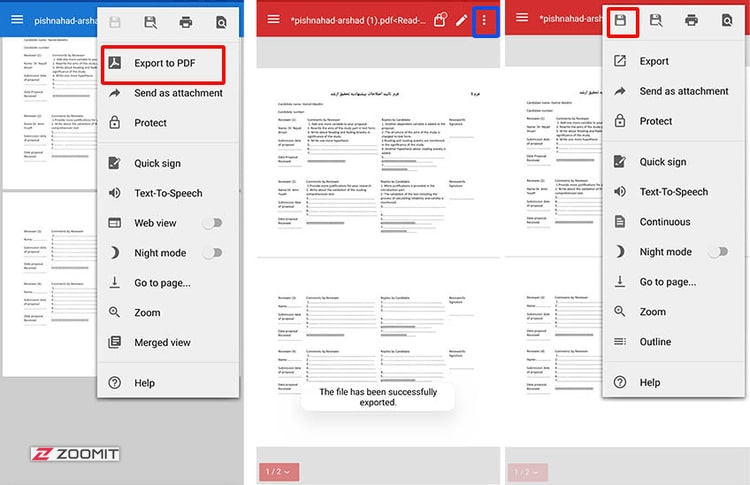
- نام و محل ذخیرهسازی فایل را وارد کنید.
محل پیشفرض ذخیرهسازی معمولاً پوشهی documents است.
- برای انتخاب محل دلخواه، فلش بالای صفحه را لمس کنید و پوشهی مدنظر را انتخاب کنید.
- درنهایت روی Save کلیک کنید.
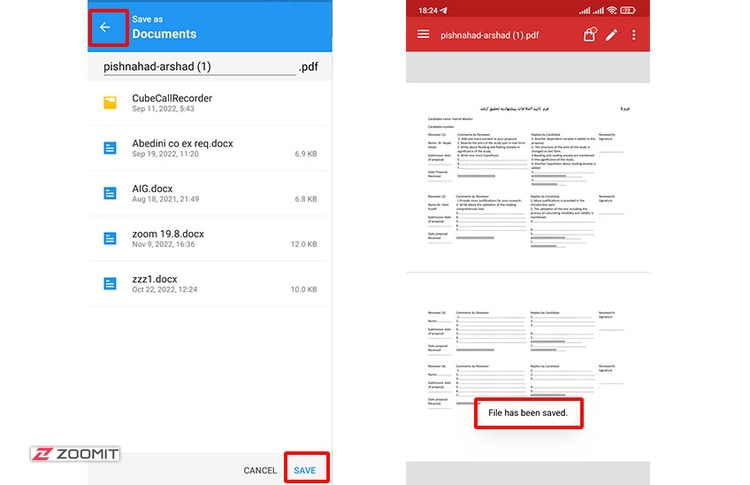
تبدیل ورد به پیدیاف با اپلیکیشن WPS Office
اپلیکیشن WPS Office یکی دیگر از برنامههای ویرایش متن موبایلی قدرتمند است که تنها بیش از 100 میلیون نصب فعال اندرویدی دارد. این برنامه علاوهبر قابلیت ویرایش متن پیشرفته، امکان تبدیل فایلهای متنی ورد به PDF را دارد. برای تبدیل فایل ورد به پیدیاف با WPS Office مراحل زیر را طی کنید:
- اپلیکیشن WPS Office را دانلود و نصب کنید:
- برنامه را باز کنید.
- از صفحهی اصلی دکمهی Open را لمس کنید.
- با لمس Phone یا حافظهی ذخیرهسازی خارجی، وارد آن شوید.
- فایل متنی مدنظرتان را پیدا کنید و آن را لمس کنید.
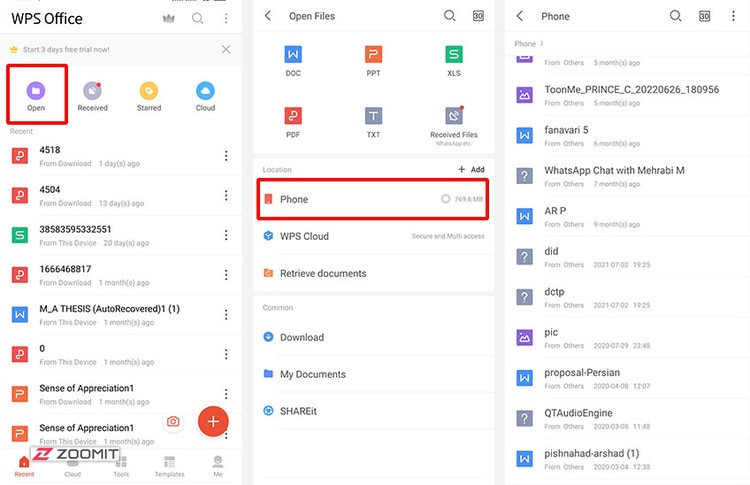
- از نوار پایینی، روی Tools کلیک کنید.
- به سربرگ File بروید.
- گزینهی Export to PDF را انتخاب کنید.
- از پایین صفحه، Export to PDF را لمس کنید.
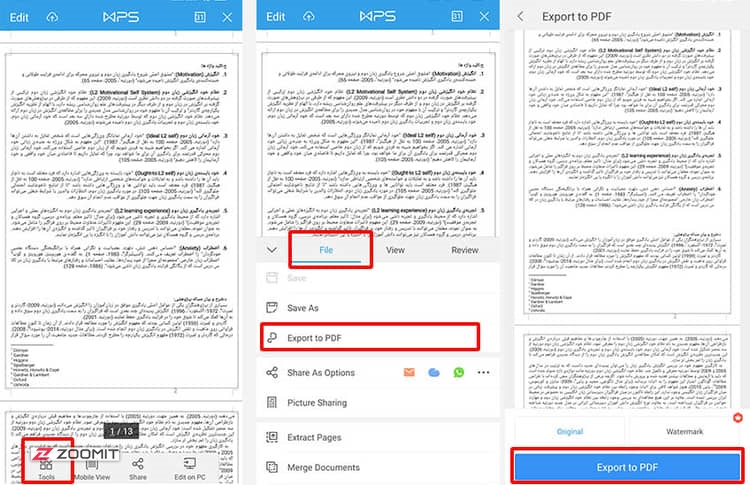
- با لمس Other Locations، محل دلخواهتان برای ذخیرهی فایل پیدیاف را انتخاب کنید.
- نام دلخواه را وارد کنید و روی Export to PDF کلیک کنید.
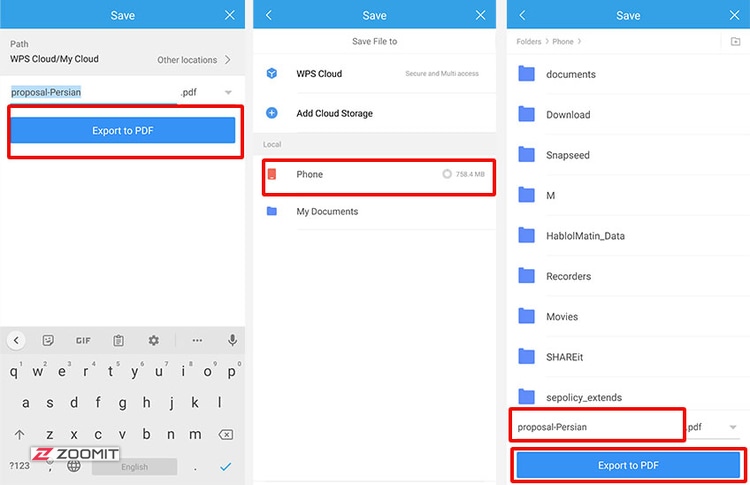
اکنون فایل شما با فرمت PDF در محل انتخابشده ذخیره شده است و میتوانید از آن استفاده کنید.
تبدیل رایگان ورد به پیدیاف در آیفون با اپلیکیشن Files
اگرچه iOS نیز مثل اندروید اپلیکیشنهای جانبی زیادی برای تبدیل فایل متنی ورد به PDF دارد؛ ولی بیشتر آنها نیاز به خرید اشتراک دارند یا تبلیغات متعددی را پیش از تبدیل نمایش میدهند؛ بنابراین، میتوان از اپلیکیشن پیشنصب Files گوشیهای آیفون بهعنوان یکی از بهترین ابزارهای رایگان تبدیل ورد به پیدیاف استفاده کرد. برای انجام این کار مراحل زیر را دنبال کنید:
- اگر اپلیکیشن Files را از گوشی خود حذف کردهاید، آن را دوباره نصب کنید.
- اگر فایل ورد مدنظرتان در اپلیکیشن دیگری ذخیره شده است، آن را باز کنید و با لمس آیکون اشتراکگذاری، گزینهی Save to Files را انتخاب کنید؛ ولی اگر فایل ورد در Files ذخیره شده است، نیازی به این کار نیست.
- در مرحلهی بعد، برنامهی Files را باز کنید.
- گزینهی Browse را انتخاب کنید و به پوشهای بروید که فایل ورد در آن ذخیره شده است.
- روی فایل مدنظر کلیک کنید تا باز شود.
- آیکون اشتراکگذاری را طبق تصویر انتخاب کنید.
- گزینهی Print را انتخاب کنید.
- با دو انگشت صفحهی بندانگشتی فایل متنی را به بیرون لمس کنید.
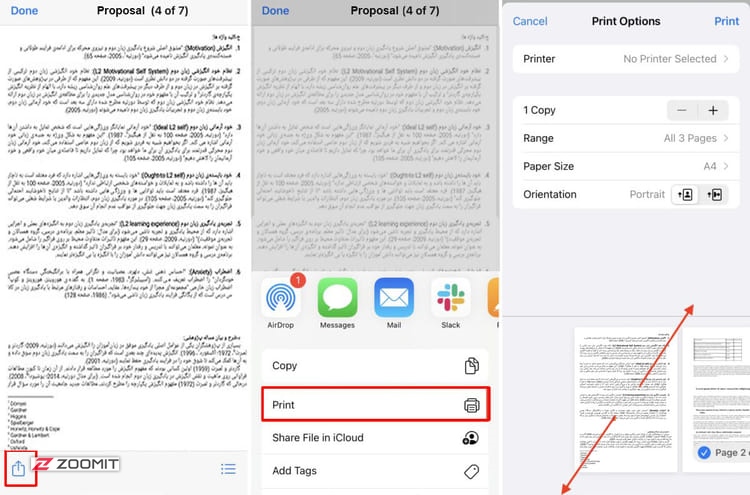
- دوباره آیکون اشتراکگذاری را لمس کنید و این بار، گزینهی Save to Files را انتخاب کنید.
- Choose any location را انتخاب کنید.
- روی Save کلیک کنید.
حالا، فایل شما با موفقیت به PDF تبدیل شده است.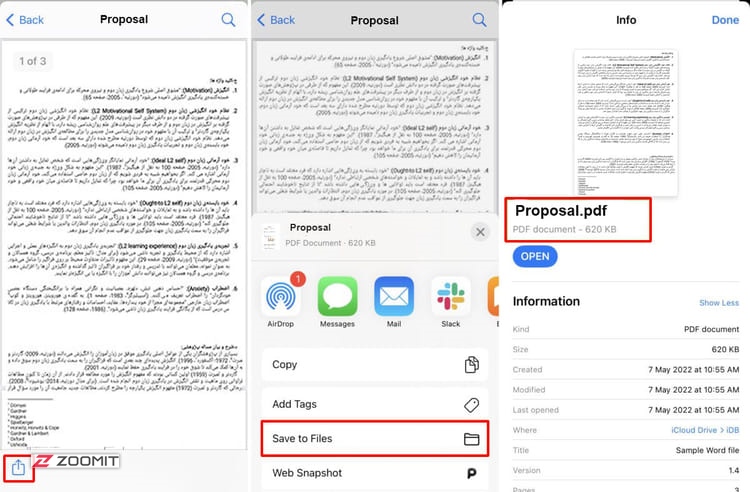
تبدیل ورد به پیدیاف در گوشی بدون نیاز به اپلیکیشن
یکی دیگر از روشهای تبدیل فایلهای ورد به PDF استفاده از سرویسهای آنلاین تحت وب است که بدون نیاز به نصب اپلیکیشن، امکان تبدیل فایلهای متنی را ازطریق مرورگر در اندروید و iOS فراهم میکند.
اگرچه وبسایتهای مختلفی این امکان را بهطور رایگان دراختیار کاربران قرار میدهند، وب سایت Adobe یکی از بهترین و مطمئنترین مراجعی است که میتوانید برای انجام این کار از آن استفاده کنید. انجام این کار بسیار سریع و راحت است:
- با استفاده از مرورگر گوشی خود وارد سایت تبدیل ورد به PDF شرکت ادوبی شوید.
- روی دکمهی Select a file کلیک کنید.
- فایل ورد مدنظرتان را از حافظهی دستگاه انتخاب کنید.
- اندکی منتظر بمانید تا تبدیل انجام شود.
- با کلیک روی Download, فایل تبدیلشده خود را با فرمت PDF دانلود کنید.
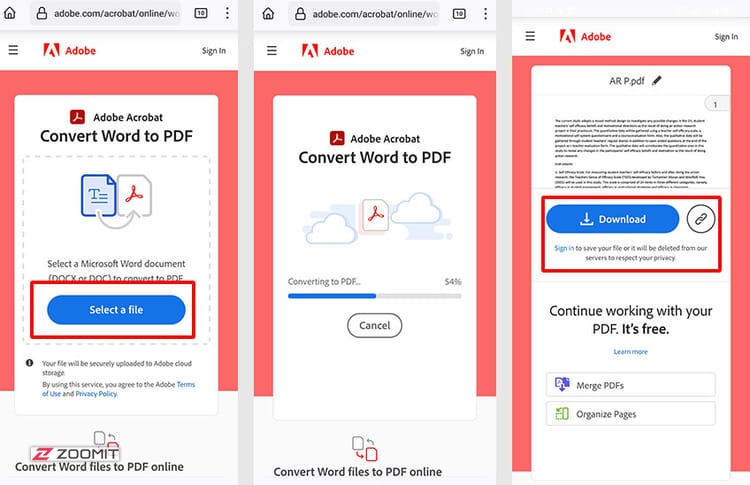
جمعبندی
در این مقاله روشهای مختلف تبدیل فایلهای متنی Word به PDF را در گوشیهای هوشمند اندروید و آیفون بررسی کردیم که میتواند در دنیای مجازی امروز بسیار کاربردی باشد.

